|
26926| 9
|
[项目] “云”秤 |
|
减肥是女生毕生的“事业”,永远在减肥,可一直没减下来,那都是因为决心不够!所以。。这时我们就需要借助外接的力量,时不时提醒我们体重在不断上升啦,从而发自内心的下定决心——减肥!然而,也许没有比看到一条正比曲线更让人痛心疾首的~哈哈 言归正传,到底要做的是个什么?我更愿意说它是个“云”秤。不仅能实时体重,还能把每次测得的体重值上传到物联网上,便于定期查看体重的变化。我这里是基于DFRobot创客社区的物联网平台做的,当然其他的物联网平台也是没有问题的。 先说下需要我用了哪些东西? STEP1:硬件材料 1、WiDo WiFi物联网主控器 2、重量传感器模块 3、IO 传感器扩展板 4、Micro USB 数据线 5、体重秤 6、万用表 STEP 2:拆秤 拆之前  拆之后  我们细看下局部,在秤的四个角上有四个重量传感器。  拆开上面板后,下面一些传感器基本不需要动,保持原样就行。秤的本身也自带个电路板,如果你还想继续在秤上显示体重的话,原来电路板的线就不要动它。我们只需要引出四根信号线就可以了。 STEP 3:找出引出线 简单原理: 先看下这个传感器,每个传感器都有3根线,分别蓝,白,红。重量传感器内部是一组半桥应变片,由两个1K的应变电阻组成。应变片电阻,会随形变而改变阻值。通过电路,产生电压变化,所以,我们最后其实是对传感器变化的电压值进行数据处理,最后转换为重量单位。 如右图。具体的线序的话,可以通过万用表测量,两端电阻为1K。这线序颜色不是统一的,所以需要实测。正负应变对万用表精度要求比较高,能测最好, 不能测也不影响继续往下。  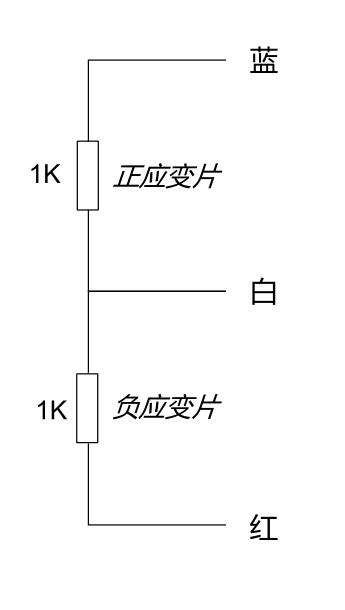 我们这里是使用四个重量传感器组成全桥,量程为四个传感器之和:50KG*4=200KG。连接方法如下所示:(按你测得的线序连接)  其实,秤自带的电路板已经把这一部分做好了,所以我们做的很简单,只需要通过万用表找出这四根引出线。 如何用万用表测试? 把万用表打到“导通档”。由上图连接图可以发现,”A传感器的红色引线“和”D传感器的红色引线”是导通的。依次测试导通与不导通,就能很容易的找出四根引出线的位置了。 判断引出线是否正确? 由上图电路可以看出,电源和信号两端电阻分别为2K左右。如果你测的也是2K左右,那就说明找对了~ 找到后,用烙铁焊四根线,并且做好标记,便于之后连线。  STEP 4:硬件连接 连接转接模块的时候,(注意不要引脚冲突)。可以查看wido的产品资料库。 Wido -- IO扩展板 E+ -- 电源 + E- -- 电源 - S- -- 信号 - S+ -- 信号+ DOUT -- D11 SCK -- D9 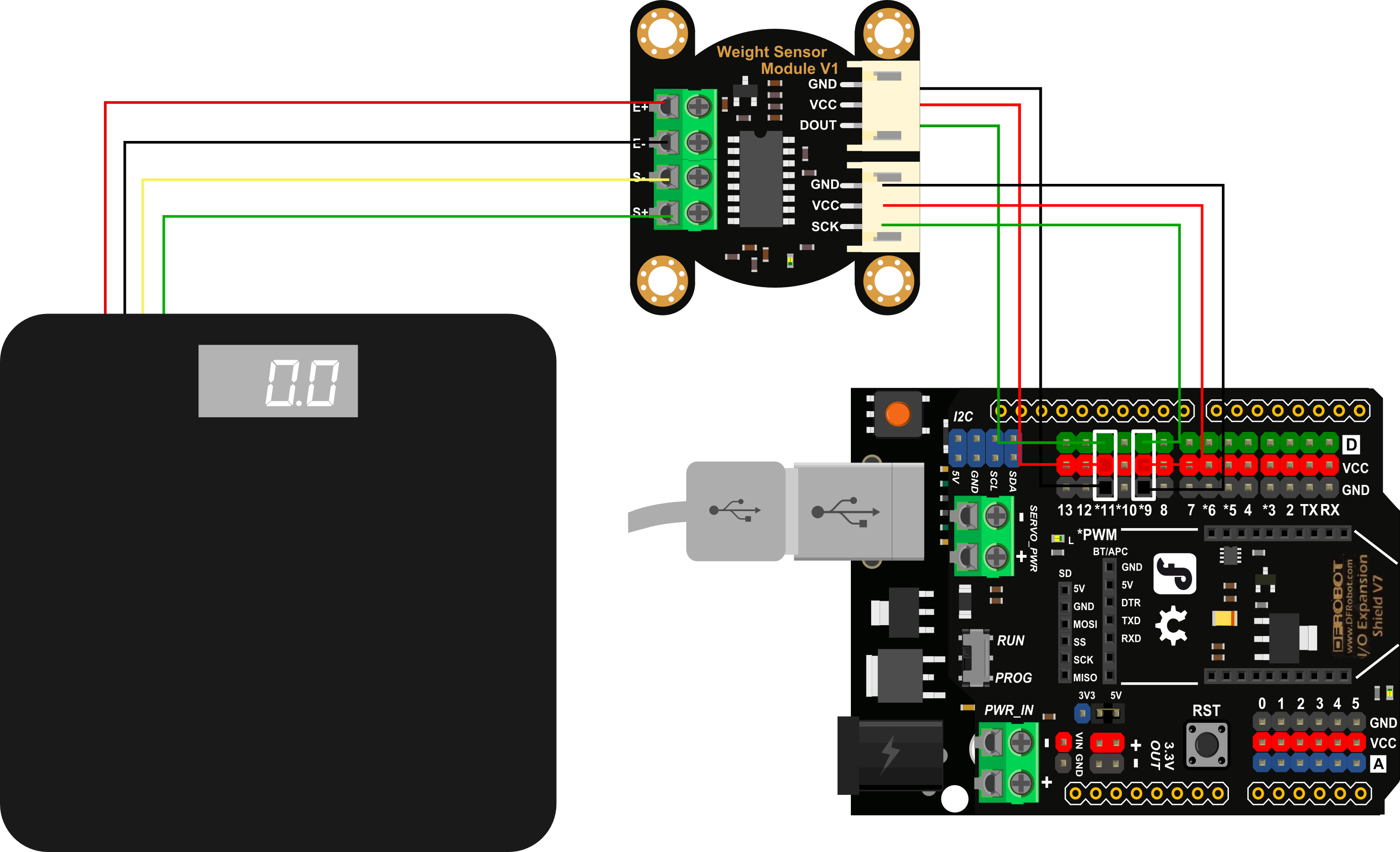  STEP 5 : 物联网建立连接 登录DF创客社区,点击头像进入  进入物联网界面,在数据采集一栏选择“添加” 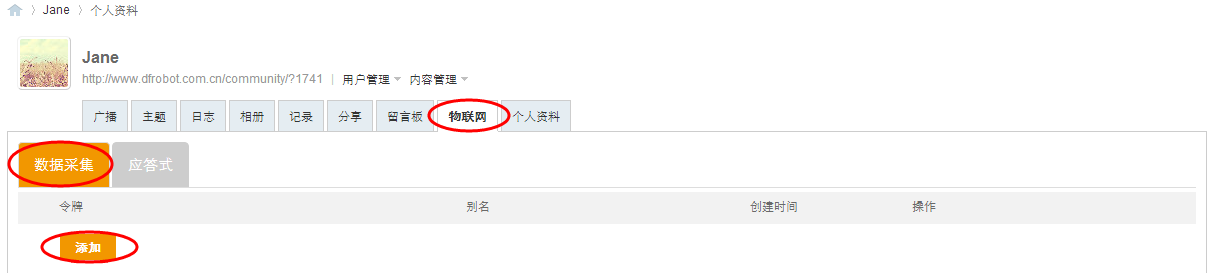 此时会自动生成一个“令牌”  STEP 6:下载代码及数据查看 下载代码前,需要相应修改你的wlan的用户名和密码,及生成的token。 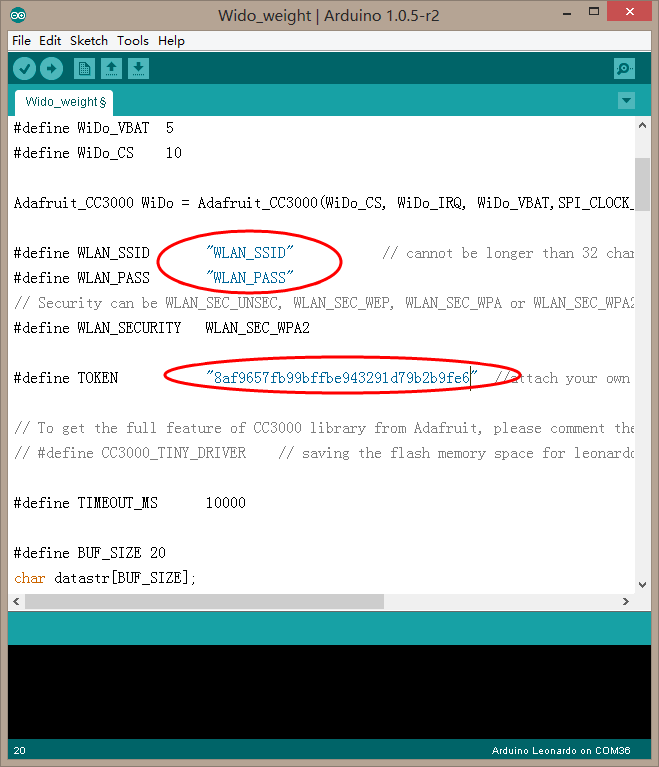 下载完,打开串口,等待连接。一旦出现"Ready,Go!"就可以踩上去了,“Getted Weight!”就获得数据了,可以下秤了~ 串口数据结果: 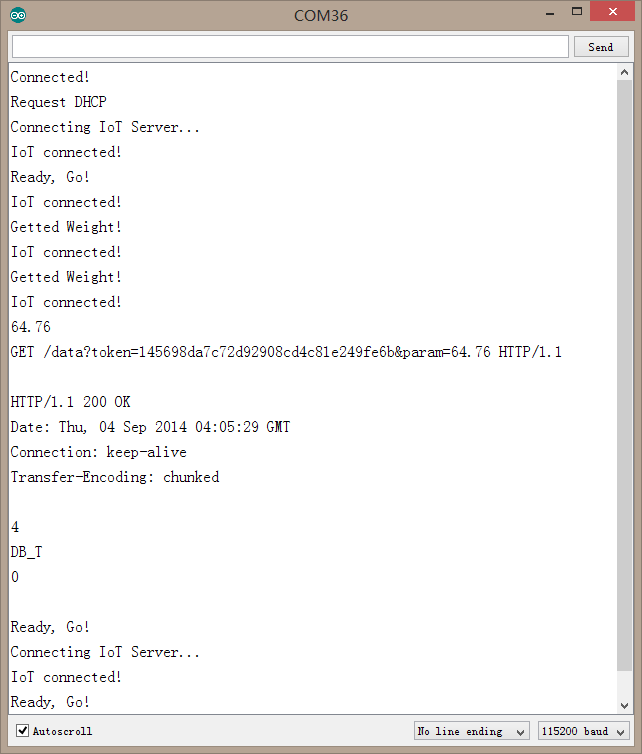 实测结果:  物联网数据: 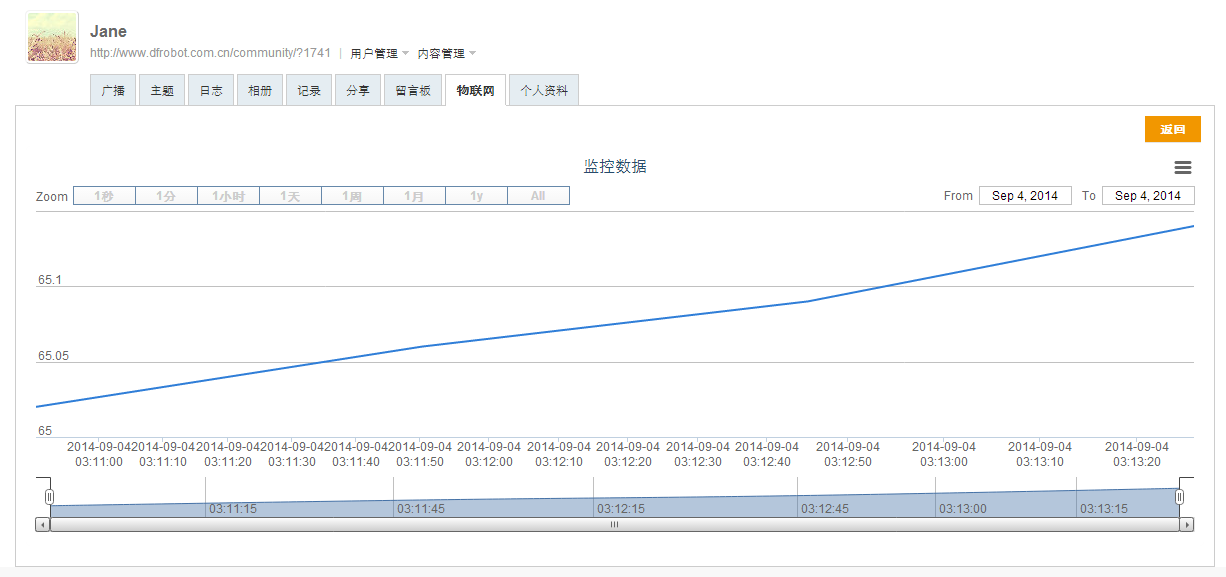 |

348.29 KB, 下载次数: 6010
knightniu 发表于 2014-10-28 16:01 驱动装法和Arduino是一样的,你截图看下你的设备管理器显示是怎么样的 驱动安装教程: https://mc.dfrobot.com.cn/thread-1019-1-1.html |
 沪公网安备31011502402448
沪公网安备31011502402448© 2013-2026 Comsenz Inc. Powered by Discuz! X3.4 Licensed